XPS फाइलें कैसे खोलें
लेखक:
Randy Alexander
निर्माण की तारीख:
25 अप्रैल 2021
डेट अपडेट करें:
1 जुलाई 2024

विषय
- चरणों
- विधि 1 Windows Vista और बाद में XPS फ़ाइलें खोलें
- विधि 2 Windows के पुराने संस्करणों के अंतर्गत XPS फ़ाइलें खोलें
- विधि 3 पीडीएफ में XPS कन्वर्ट करने के लिए एक ऑनलाइन प्लेटफॉर्म का उपयोग करना
- विधि 4 तृतीय-पक्ष रूपांतरण सॉफ़्टवेयर स्थापित करें (macOS पर)
XPS फाइलें पीडीएफ दस्तावेजों के लिए एक Microsoft विकल्प हैं। उन्हें XPS व्यूअर के साथ डिफ़ॉल्ट रूप से पढ़ा जा सकता है, जो विंडोज़ चलाने वाले कंप्यूटरों पर पाए जाने वाले Microsoft.NET फ्रेमवर्क का हिस्सा है। XPS व्यूअर केवल Windows Vista या बाद के संस्करण के साथ संगत है, जिसका अर्थ है कि आपको अपने कंप्यूटर पर Microsoft.NET फ्रेमवर्क स्थापित करना चाहिए जो विंडोज के पुराने संस्करण पर चलता है। यदि आप एक macOS ऑपरेटिंग सिस्टम का उपयोग कर रहे हैं, तो आपके पास पीडीएफ में XPS फ़ाइल रूपांतरण प्लेटफॉर्म का उपयोग करने या बदलने के लिए तृतीय-पक्ष सॉफ़्टवेयर स्थापित करने का विकल्प है।
चरणों
विधि 1 Windows Vista और बाद में XPS फ़ाइलें खोलें
-
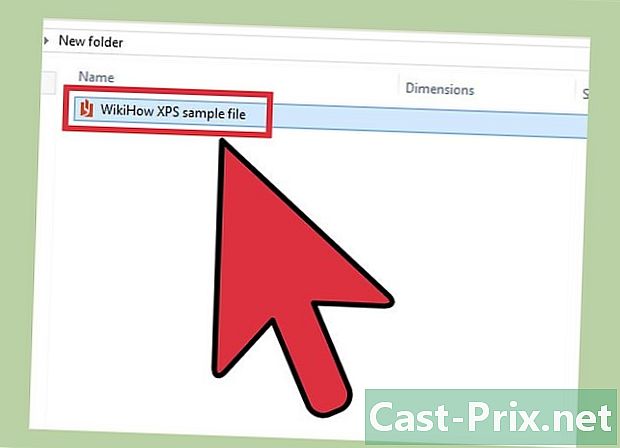
उस XPS फ़ाइल पर डबल-क्लिक करें जिसे आप खोलना चाहते हैं। दस्तावेज़ तुरंत खुल जाएगा और आपके वेब ब्राउज़र की एक नई विंडो में दिखाई देगा।- यदि फ़ाइल खोलने में विफल रहता है, तो XPS व्यूअर अक्षम किया जा सकता है। सॉफ़्टवेयर को सक्रिय करने के लिए अगले चरणों का पालन करें।
-
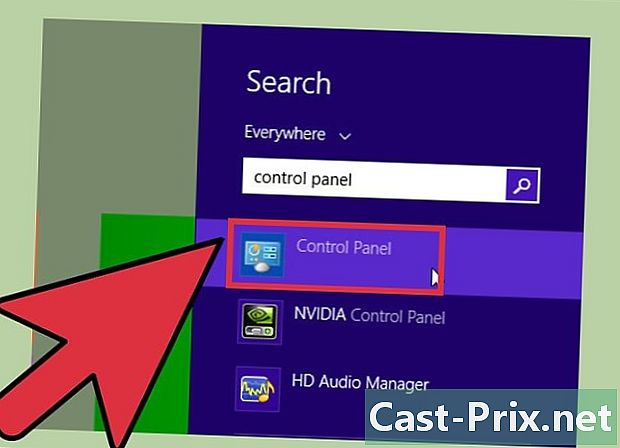
बटन पर क्लिक करें प्रारंभ. फिर सेलेक्ट करें नियंत्रण कक्ष। यह क्रिया कंट्रोल पैनल विंडो खोलेगी। -
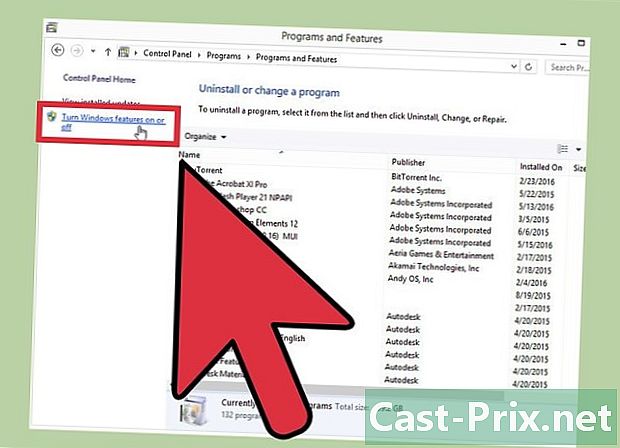
पर क्लिक करें कार्यक्रमों. फिर पर क्लिक करें Windows सुविधाओं को सक्षम या अक्षम करें, जो एक डायलॉग बॉक्स खोलेगा। -
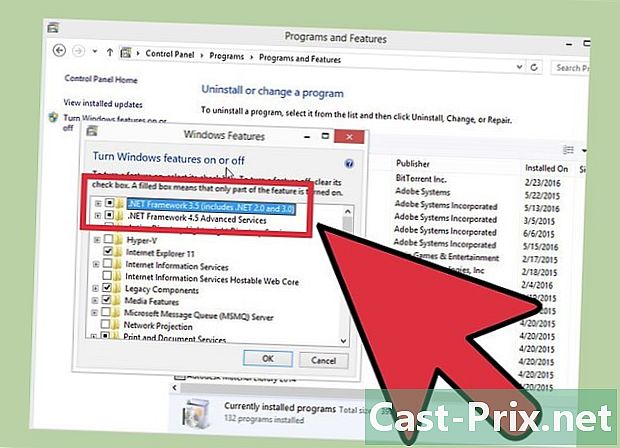
साइन पर क्लिक करें +. यह प्रतीक Microsoft.NET फ्रेमवर्क के बाईं ओर स्थित है। इस कार्रवाई से अन्य विकल्प सामने आएंगे।- यदि आप नहीं देखते हैं Microsoft.NET ढाँचा सूची में, अपने कंप्यूटर पर सॉफ़्टवेयर स्थापित करने के लिए चरण दो में दिए गए निर्देशों का पालन करें।
-
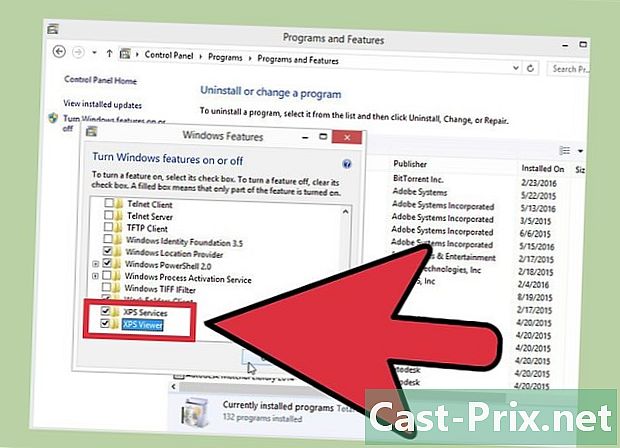
चुनना एक्सपीएस दर्शक और क्लिक करें ठीक. अब आप इस प्रोग्राम के साथ XPS फाइलें खोल सकते हैं।
विधि 2 Windows के पुराने संस्करणों के अंतर्गत XPS फ़ाइलें खोलें
-
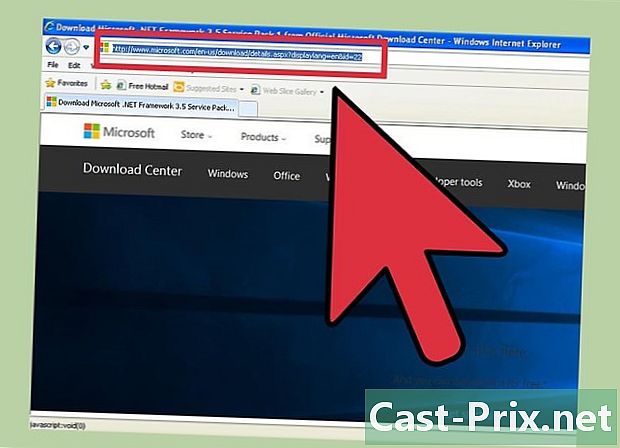
Microsoft डाउनलोड केंद्र पर जाएँ। ऐसा करने के लिए, इस लिंक https://www.microsoft.com/en-us/download/details.aspx?displaylang=en&id=22 पर क्लिक करें। यह पृष्ठ आपको Microsoft.NET फ्रेमवर्क 3.5 सर्विस पैक 1 फ्रेमवर्क प्रदान करता है। -
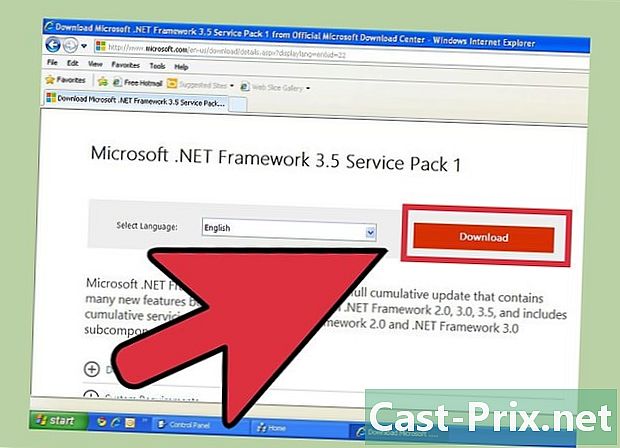
बटन पर क्लिक करें डाउनलोड, तो पर जारी रखने के लिए. -
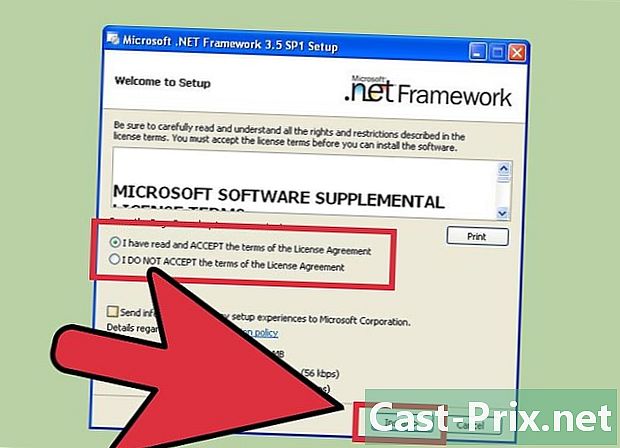
सॉफ़्टवेयर स्थापित करने के लिए ऑन-स्क्रीन निर्देशों का पालन करें। यह हो जाने के बाद, XPS व्यूअर सक्रिय हो जाएगा। -
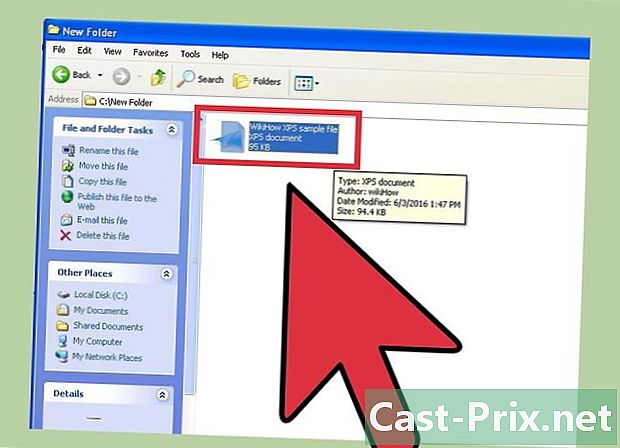
उस XPS फ़ाइल पर डबल-क्लिक करें जिसे आप खोलना चाहते हैं। दस्तावेज़ तुरंत खुल जाएगा और आपके वेब ब्राउज़र की एक नई विंडो में दिखाई देगा।
विधि 3 पीडीएफ में XPS कन्वर्ट करने के लिए एक ऑनलाइन प्लेटफॉर्म का उपयोग करना
-
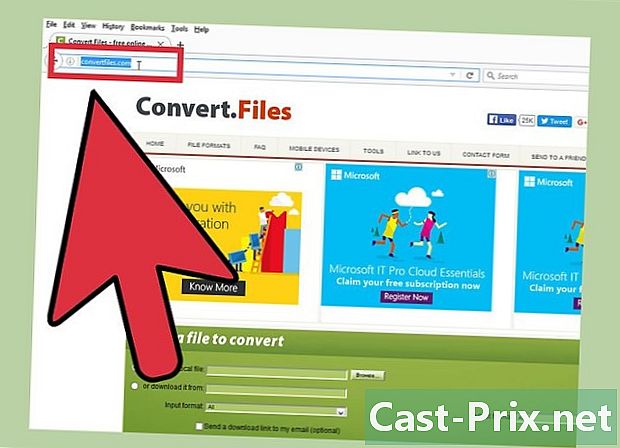
अपना वेब ब्राउज़र खोलें। एक ऐसे टूल की तलाश करें जो XPS फाइलों को ऑनलाइन पीडीएफ में कनवर्ट करे। मुफ्त ऑनलाइन रूपांतरण प्लेटफार्मों के बीच, हमारे पास Convert Files (http://convertfiles.com/) और ऑनलाइन PDF कन्वर्टर (https://online2pdf.com/convert-xps-to-pdf) हैं। -
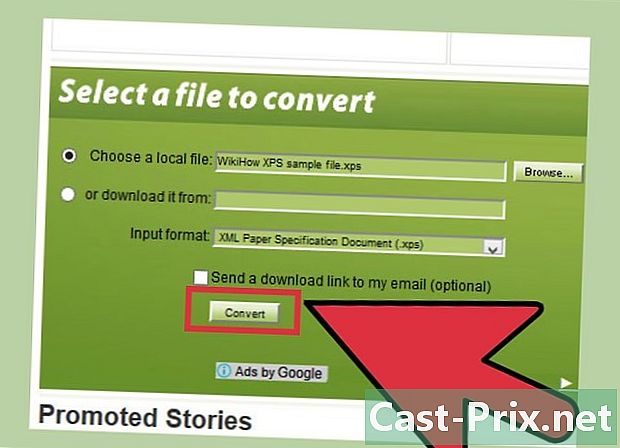
रूपांतरण पूरा करने के लिए निर्देशों का पालन करें। चयनित एक्सपीएस फाइलें अब पीडीएफ में परिवर्तित हो जाएंगी और आपके कंप्यूटर पर सहेजी जाएंगी।
विधि 4 तृतीय-पक्ष रूपांतरण सॉफ़्टवेयर स्थापित करें (macOS पर)
-
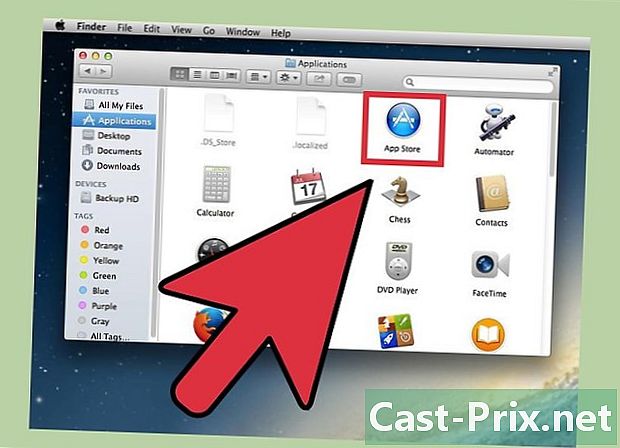
फ़ोल्डर खोलें अनुप्रयोगों. फिर अपने मैक पर ऐप स्टोर लॉन्च करें। -
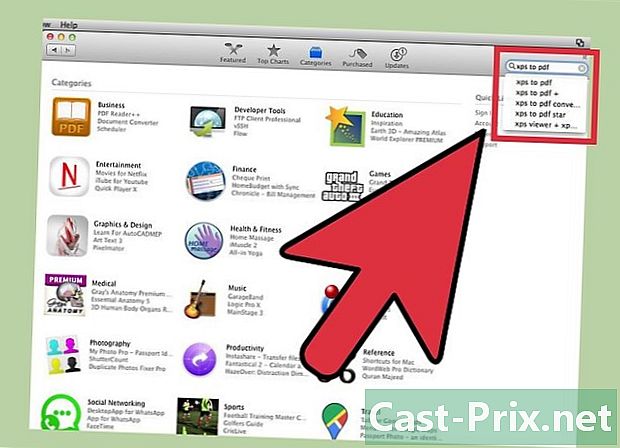
टाइप xps in pdf खोज बार में। यह ऐप स्टोर विंडो के ऊपरी दाएं कोने में है। XPS से PDF में रूपांतरण सॉफ़्टवेयर की एक सूची स्क्रीन पर प्रदर्शित की जाएगी। -
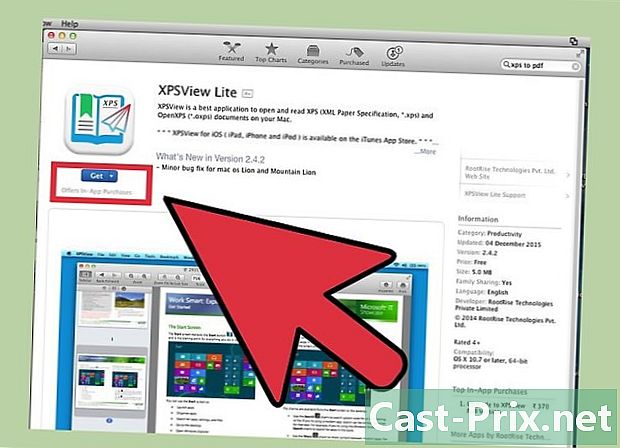
एक विकल्प चुनें। आप वांछित सॉफ़्टवेयर स्थापित करने या इसे खरीदने के लिए चुन सकते हैं। XPSView लाइट और XPS-to-PDF लाइट कुछ मुफ्त रूपांतरण सॉफ्टवेयर हैं। -
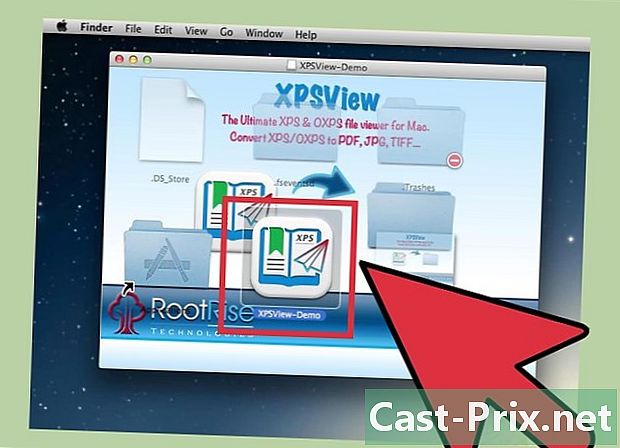
सॉफ़्टवेयर स्थापित करने के लिए निर्देशों का पालन करें। -
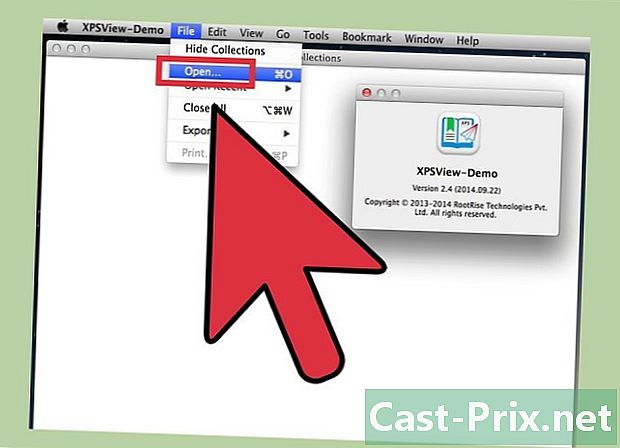
स्थापना के अंत में रूपांतरण सॉफ़्टवेयर चलाएं। फिर XPS फ़ाइल को पीडीएफ में बदलने के लिए स्क्रीन पर आने वाले निर्देशों का पालन करें। अब आप अपने मैक पर XPS फाइलें पढ़ सकते हैं।

